Ao reproduzir um DVD no Windows Media Player no Windows 10/8, você deverá encontrar a seguinte mensagem de erro, “O Windows Media Player não consegue reproduzir este DVD porque há um problema com a cópia digital entre sua unidade de DVD, decodificador e placa de vídeo”.
O que você deve fazer quando o Windows Media Player não reproduz DVD? Claro, você pode simplesmente copiar a mensagem de erro para encontrar a solução de problemas. Assim como mencionado na mensagem de erro, os problemas de reprodução estão relacionados à unidade de DVD, ao decodificador, à placa de vídeo e à proteção contra cópia digital. Aqui estão as maneiras mais eficientes que você deve conhecer para resolver os problemas.
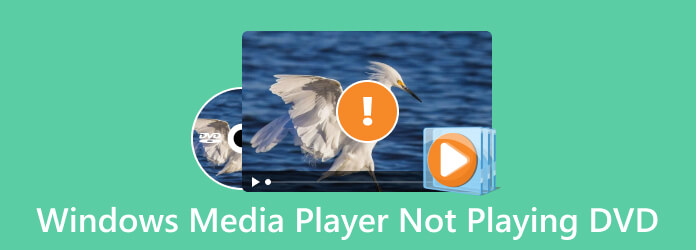
Parte 1. Como consertar o Windows Media Player que não reproduz DVD
1. O Windows Media Player não suporta a reprodução de DVD no Windows 10
Quanto ao Windows 10, a Microsoft removeu o suporte integrado para reprodução de DVD do sistema. É a razão pela qual o Windows Media Player 12 não reproduz DVD diretamente. Você pode usar o Media Player mais recente publicado pela Microsoft para preencher esta vaga ou escolher um media player alternativo para assistir aos filmes em DVD.
2. Proteção digital para DVDs comerciais
“Há um problema com a proteção contra cópia digital entre a unidade de DVD, o decodificador e a placa de vídeo”. Quando você possui um DVD comercial com proteção digital, pode seguir as instruções para atualizar o driver do DVD, o driver da placa de vídeo e o decodificador de DVD. Além disso, você também pode escolher um ripador de DVD para extrair os filmes se o Windows Media Player ainda não conseguir reproduzir o DVD.
3. Falta de decodificador de DVD para reproduzir DVDs
“O Windows Media Player não consegue reproduzir o DVD porque um decodificador de DVD compatível não está instalado no seu computador.” Apenas baixe um codec de vídeo gratuito, como o K-Lite Codec Pack Mega que possui a versão completa, padrão e básica. Depois de instalar o codec de vídeo, você pode iniciar o reprodutor de mídia novamente para verificar se funciona.
Parte 2.Resolva o Windows Media que não reproduz DVD digitalizando
Não há necessidade de entrar em pânico quando o Windows Media não estiver reproduzindo o seu DVD. Além das soluções sólidas nas quais você pode confiar, digitalizar os DVDs também é uma boa maneira de manter seus filmes ou vídeos em DVD reproduzíveis novamente.
Contanto que o seu DVD não esteja quebrado, você pode usar o Estripador de DVD grátis escolhido pelo Blu-ray Master para converter DVD em digital. Esta ferramenta gratuita de extração converte DVDs em mais de 200 formatos de arquivo em velocidade super rápida. Ao converter o DVD, você pode editar, cortar, cortar e visualizar o clipe nele.
A melhor coisa é que se você não tiver certeza de qual formato melhor se adapta ao seu dispositivo, você sempre pode encontrar o formato desejado na guia Dispositivo deste DVD Ripper.

- Suporta uma ampla variedade de tipos de discos DVD.
- Compatível com sistemas Windows 7 e superiores.
- Transfira seu DVD para MP4, FLV, MKV, MOV, M4V e mais formatos.
- Oferece aceleração CUDA e AMD para distribuir sua CPU e GPU com sabedoria.
Download grátis
Para Windows
Download seguro
Download grátis
para macOS
Download seguro
Como copiar DVD para digital para reproduzir no Windows
Passo 1. Através do botão de download acima, você obterá um download gratuito deste ripper gratuito. Instale e inicie o ripper. Conecte sua unidade de DVD ao computador e insira o DVD nela.

Passo 2.Depois de carregar o disco, você pode escolher um formato de arquivo de saída. Por exemplo, o vídeo MPEG-4 da guia Vídeo Geral é uma boa escolha.

Etapa 3.Se você tiver vários títulos para copiar no DVD, poderá aplicar o mesmo formato de saída a todos. Em seguida, clique no botão Procurar para selecionar uma pasta de destino.

Passo 4.Depois disso, clique no botão Converter para copiar o DVD para digital. Você receberá um vídeo em DVD reproduzível para Windows Media Player.

Parte 3. Melhor alternativa do Windows Media Player para reproduzir DVD
Se você ainda não consegue reproduzir DVD com o Windows Media Player ou usar o Windows Media Player 12 no Windows 10, Leitor de Blu-ray grátis é uma das melhores alternativas gratuitas para reproduzir filmes em DVD no Windows. Ele possui o codec de vídeo integrado completo para a maioria dos formatos de vídeo, incluindo discos DVD e Blu-ray. Você sempre pode curtir os filmes em DVD com a qualidade de vídeo original.

- Suporta discos DVD/Blu-ray, pasta de DVD e imagem ISO com qualidade original.
- Fornece codec de vídeo integrado para formatos de vídeo/áudio, DVD e discos Blu-ray.
- Reproduza DVDs comerciais e também pessoais.
- Mantenha a qualidade de imagem 100% e o codec de áudio original para a reprodução de DVD.
Download grátis
Para Windows
Download seguro
Download grátis
para macOS
Download seguro
Passo 1.Depois de instalar a alternativa do Windows Media Player, você pode iniciar o programa em seu computador. Clique no Abrir disco opção para importar o disco da unidade de DVD. Selecione o DVD de destino na pasta para carregar o filme.

Passo 2.Quando você importou o DVD, ele reproduzirá os filmes automaticamente. Como a melhor alternativa ao Windows Media Player, ele pode reproduzir DVDs sem problemas de decodificador. Você pode escolher o capítulo, áudio, títulos e legendas.

Etapa 3.Clique no Ao controle opção no menu superior e, em seguida, altere o título, navegue até o capítulo que deseja assistir e escolha reproduzir, parar, avançar ou retroceder a reprodução como o Windows Media player. Além disso, você também pode selecionar a opção Efeitos para ajustar o efeito desejado.
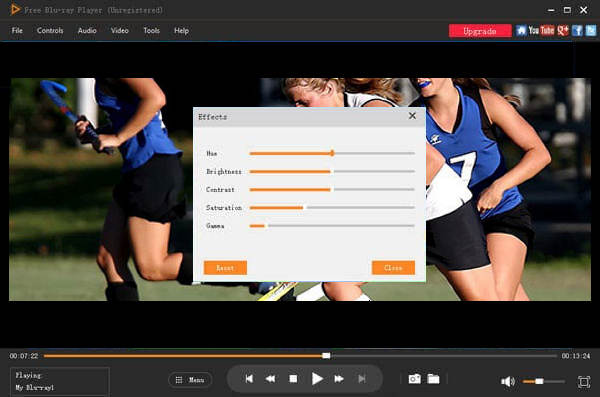
Parte 4. Perguntas frequentes sobre o Windows Media Player que não reproduz DVD
-
O Windows Media Player pode reproduzir um CD no Windows 10?
Quando você tem um driver de DVD no Windows 10 que pode reproduzir DVD com o Windows Media Player, também pode reproduzir o CD de áudio. O Windows Media Player reproduz CDs de áudio, CDs de dados e DVDs de dados que contêm arquivos de música ou vídeo (também conhecidos como CDs de mídia).
-
Como consertar a reprodução de DVD com o Windows Media Player sem som?
Vou ao Ferramentas menu no Windows Media Player, você pode selecionar o Dispositivos opção. Clique no DVD opção para selecionar o Propriedades opção. Certifique-se de que Reprodução opção e o Rasgar opção estão definidas para o Digital opção. Em seguida, atualize o pacote de codecs de vídeo e baixe o driver de áudio mais recente para corrigir o Windows Media Player que não consegue reproduzir o áudio do DVD adequadamente.
-
Como corrigir problema desconhecido de DVD no Windows Media Player 12?
Refere-se simplesmente ao fato de que o Windows Media Player não contém as informações desse DVD ou CD. Certifique-se de conectar-se à Internet para que o Windows Media Player pesquise o banco de dados de DVD/CD para encontrar as informações corretas. Isso resolverá o problema de o Windows Media Player não reproduzir DVD.
Empacotando
Se seu O Windows Media Player não está reproduzindo DVD, você pode encontrar três maneiras eficientes no artigo. Claro, você pode simplesmente escolher o melhor Alternativa ao Windows Media Player que suporta DVDs/pastas de DVD/ISO com alta qualidade. Basta baixar o Blu-ray Player gratuito e curtir os filmes em DVD de acordo com suas necessidades.
Mais do Blu-ray Master
- Tudo o que você deve saber sobre como reproduzir MP4 no Windows Media Player
- (100% funcionando) Como reproduzir DVDs gratuitamente no Windows 10/8/7 com o Windows Media Player
- O Windows Media Player não reproduz filmes em Blu-ray, é verdade?
- 6 maneiras de solucionar problemas do Windows Media Player que não funciona [Windows 10/8/7]
- Tutorial de gravação de DVD – maneiras viáveis de gravar DVD no Windows 10 e Mac
- Visão geral, revisão e alternativa do seu mais recente Windows DVD Maker

